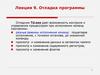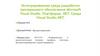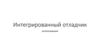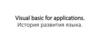Похожие презентации:
Отладка в Visual Studio
1.
Отладка в Visual Studio2.
ОтладкаСуществуют две технологии отладки:
• Использование отладчиков — программ, которые
включают в себя пользовательский интерфейс для
пошагового выполнения программы: оператор за
оператором, функция за функцией, с остановками
на некоторых строках исходного кода или при
достижении определённого условия.
• Вывод текущего состояния программы с помощью
расположенных в критических точках программы
операторов вывода — на экран или в файл
(создание логов).
3.
Как начатьНажать F5.
Отладка начнется если
стоят точки останова
(breakpoints)
4.
Точки останова (Breakpoints)• Точки останова используются чтобы показать , где отладчику
необходимо остановиться.
• Точка ставится кликом на сайдбар слева от исходного кода,
либо нажатием на F9.
• Точки останова обычно ставятся там, где есть сомнения в
корректности кода.
5.
Отладка с использованием точекостанова (Debugging with Breakpoints)
• Перешагнуть (Step Over)
F10 – автоматически
выполняет блок кода под
курсором.
• Зайти (Step Into) F11 –
заходит в блок кода под
курсором.
• Выйти (Step Out) Shift +
F11 - выходит из текущего
блока.
• Продолжить (Continue) F5
- переходит к следующей
точки останова.
6.
Условные остановки(Conditional Breakpoint)
• В циклах может обрабатываться большое количество данных.
• Условная остановка нужна чтобы остановить выполнение
кода в нужном месте
7.
Условные остановки(Conditional Breakpoint)
8.
Количество остановок(Breakpoint Hit Count)
Отслеживание сколько остановок отладчик сделает на конкретной точке останова
9.
Подсказки(Data Tip)
• Можно через подсказки менять значения
10.
Окно просмотра данных(Watch Windows)
11.
Окно просмотра данных(Watch Windows)
12.
Оперативные изменения(Immediate Window)
• Debug > Window > Immediate Window
• Позволяет задавать значения выражений/переменных во время отладки


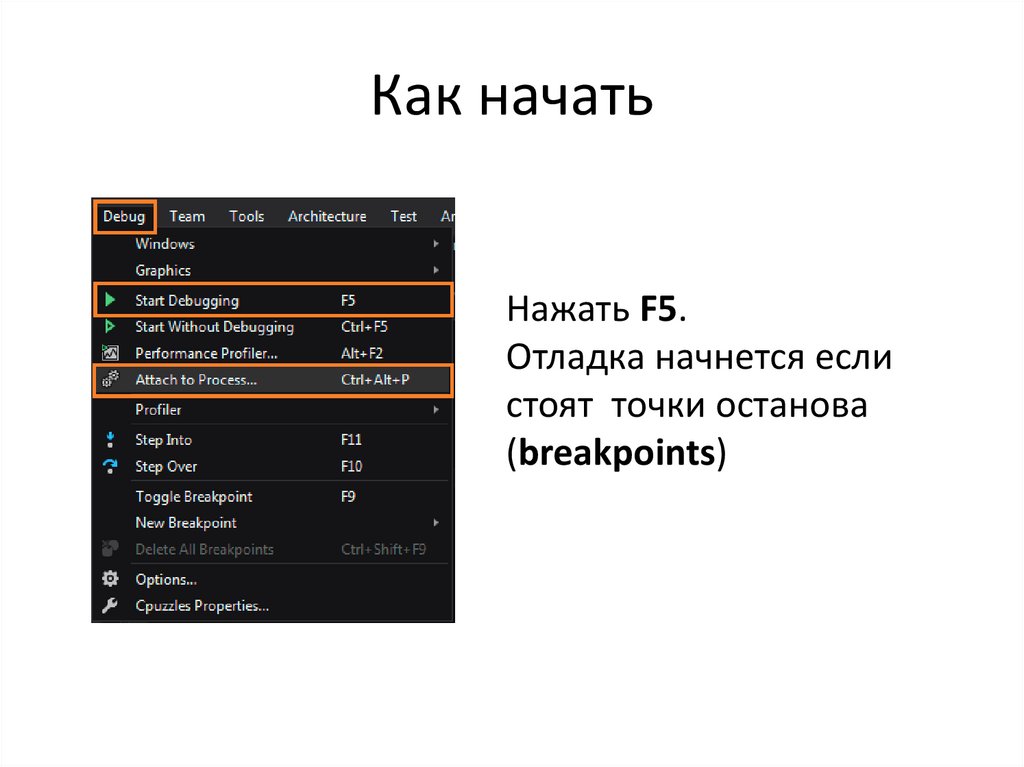

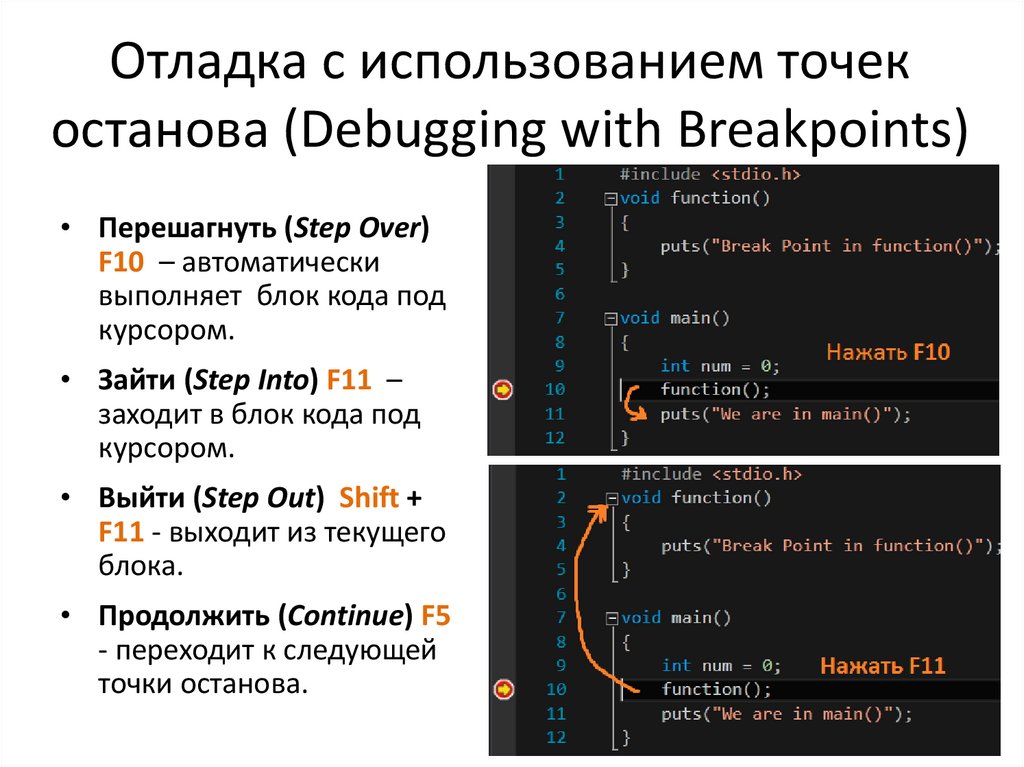
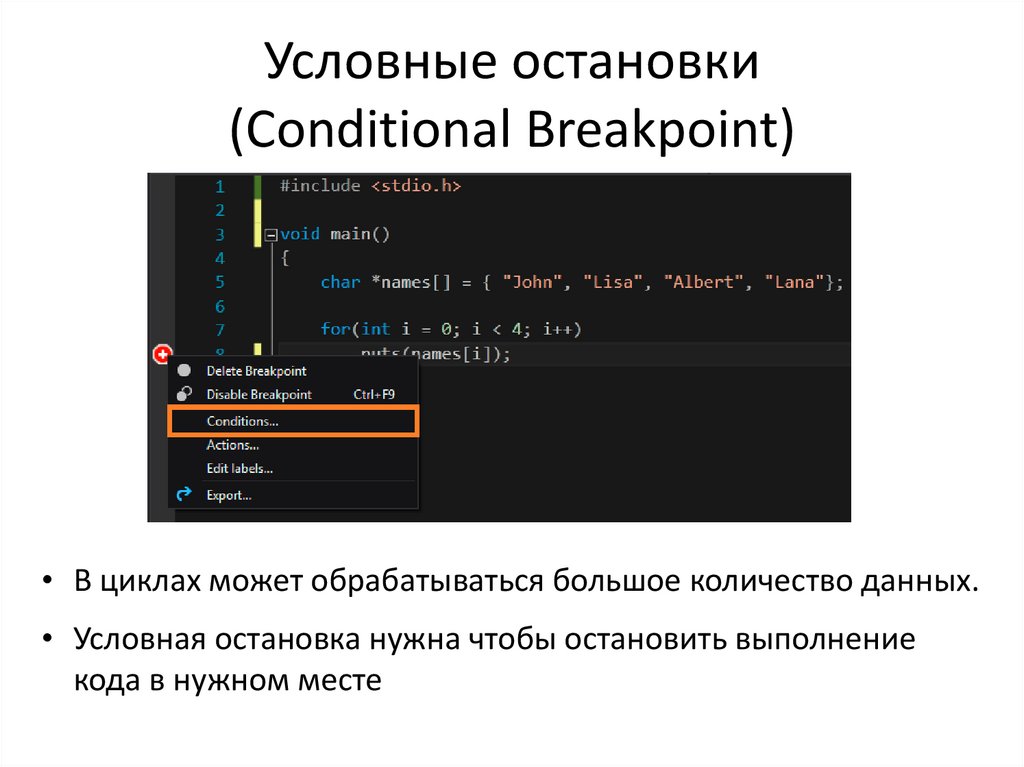
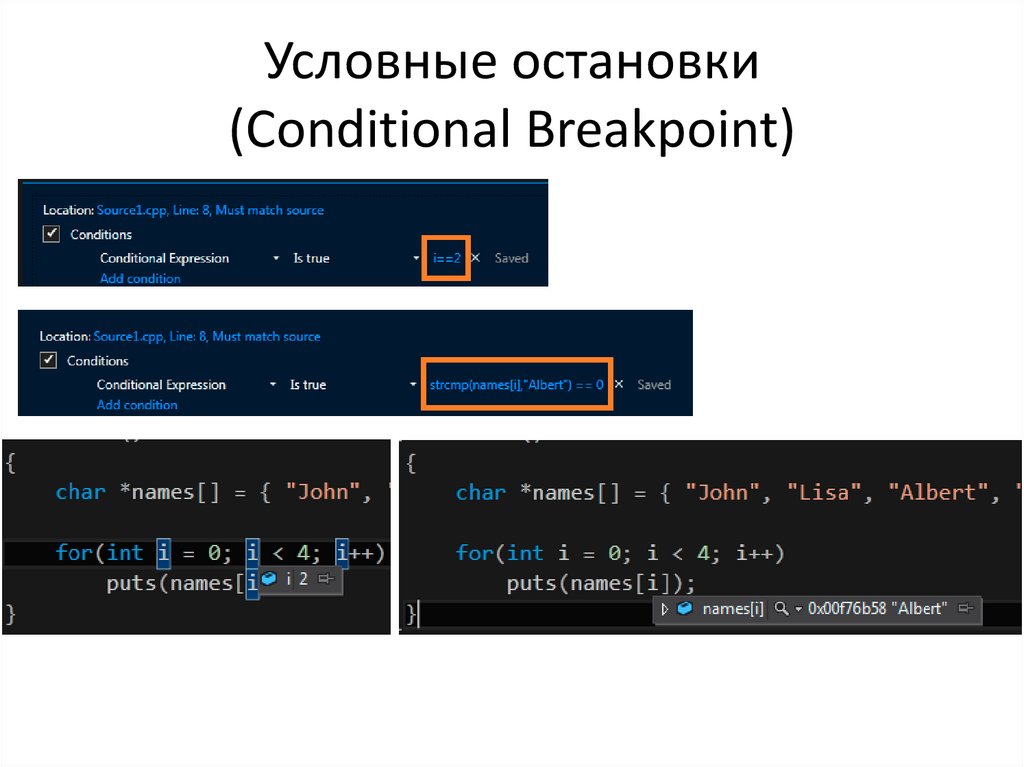
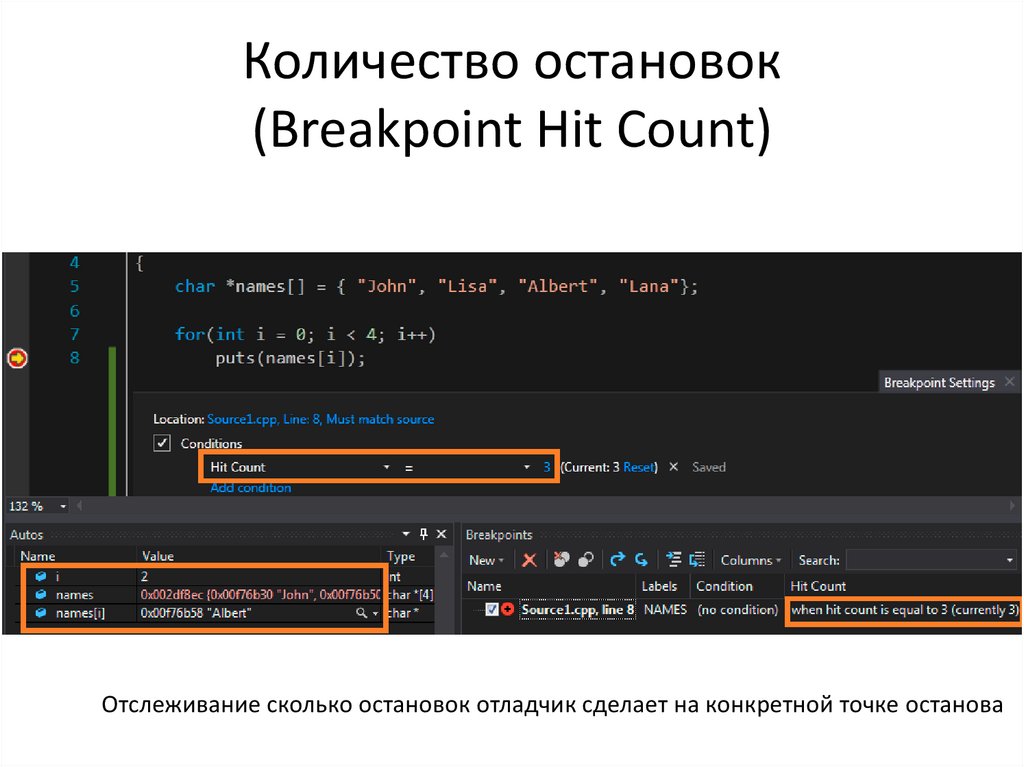
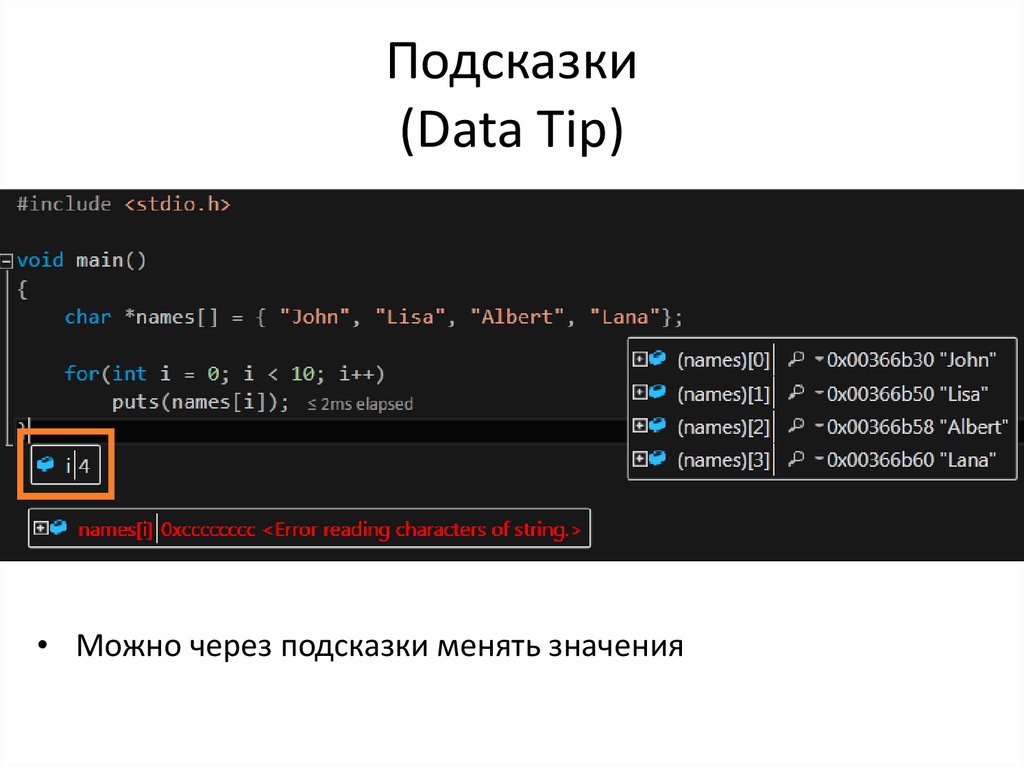
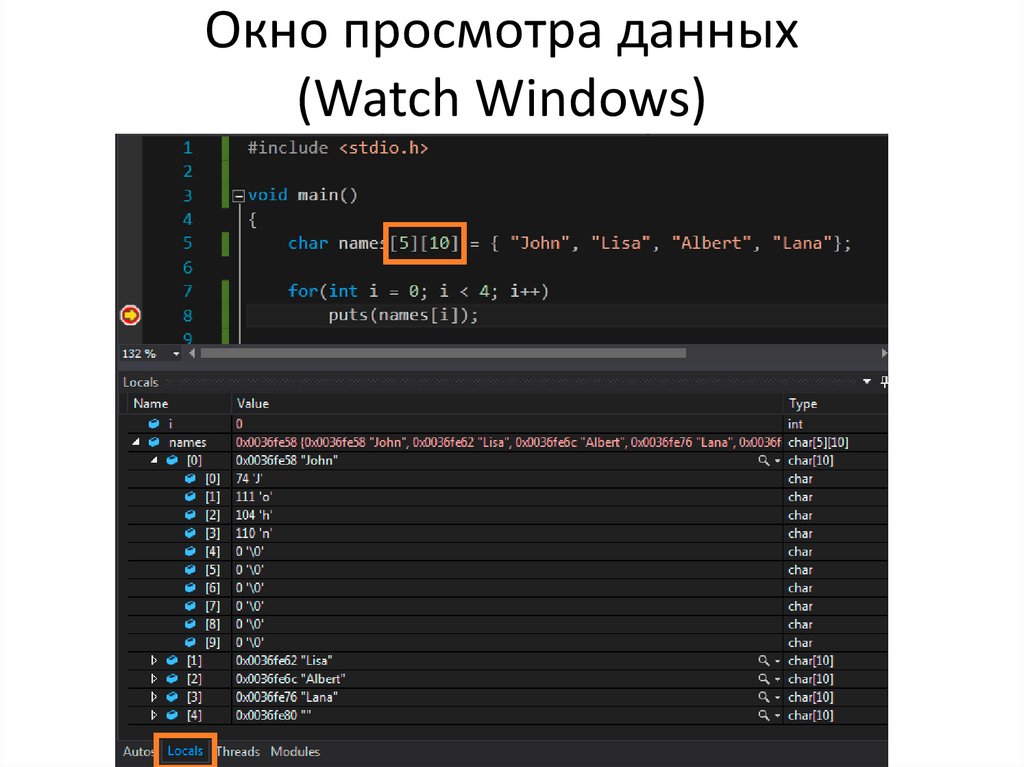
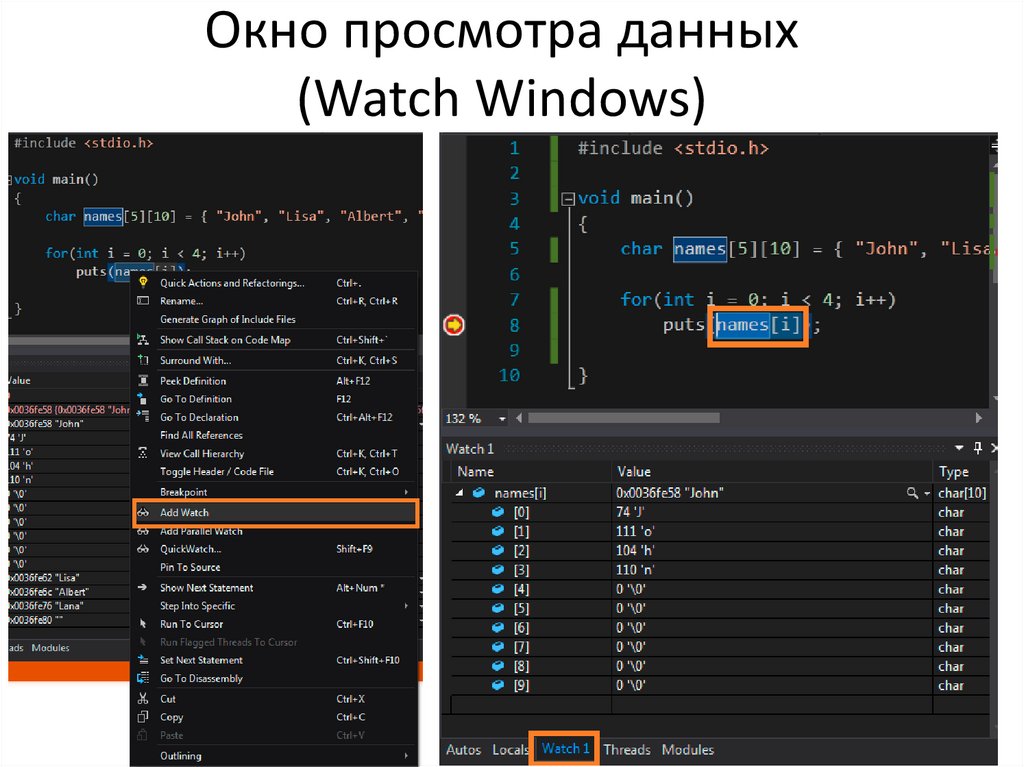
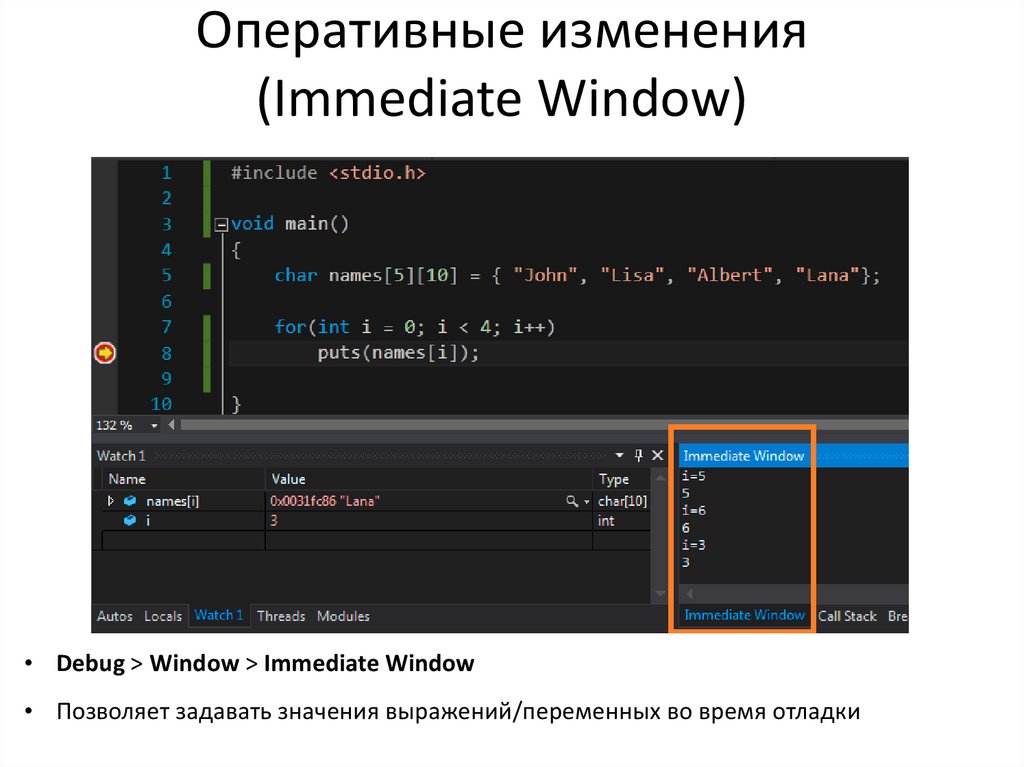
 Программирование
Программирование